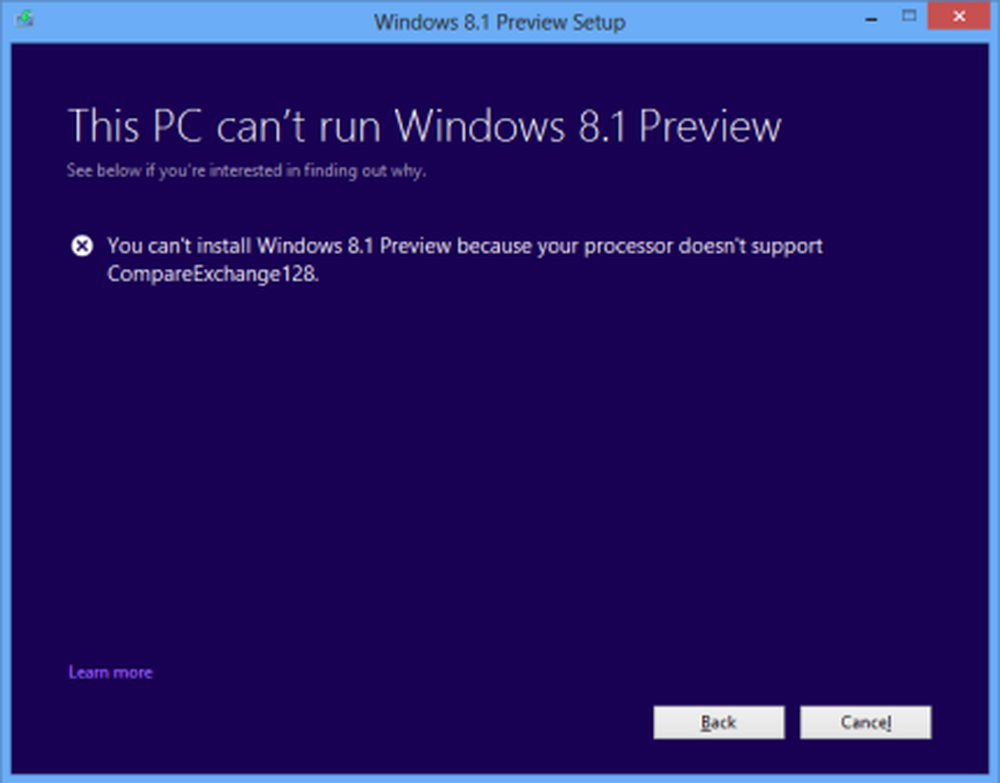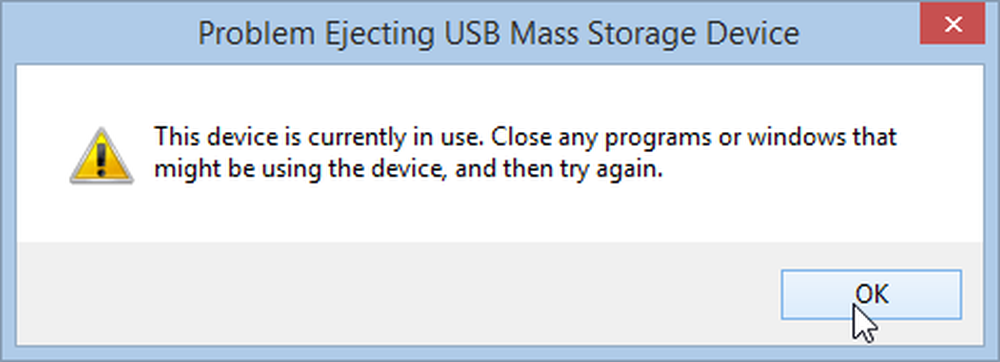Problem med trådløs adapter eller tilgangspunkt, sier Feilsøking for nettverksdiagnostikk
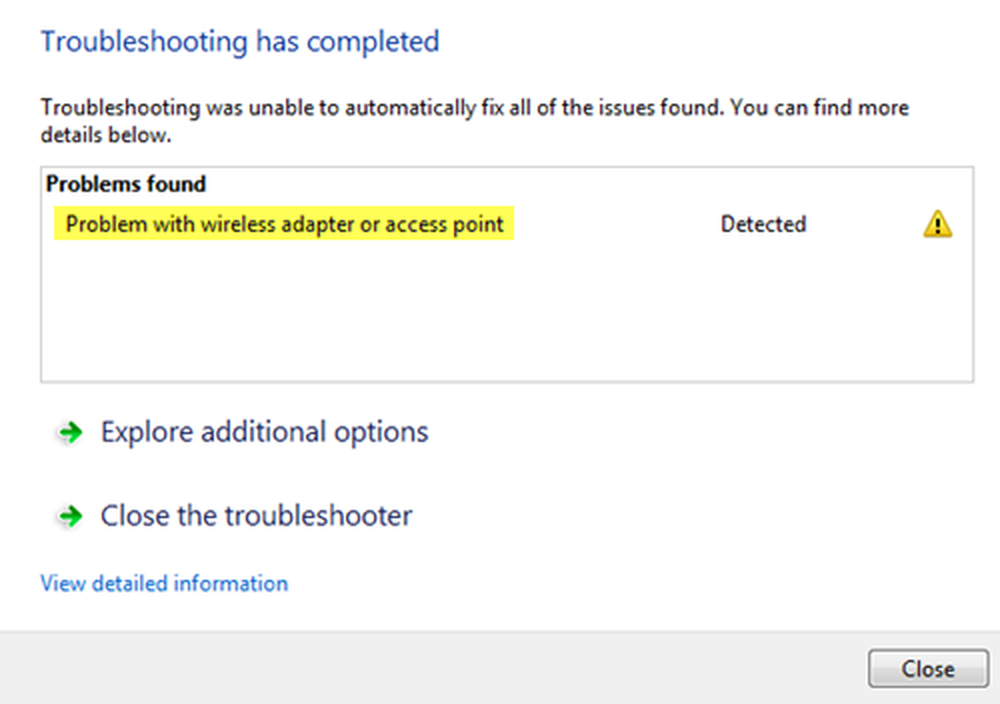
Hvis Feilsøkingsverktøyet for feilsøking av Windows Nettverksdiagnostikk gir ut en melding - Problem med trådløs adapter eller tilkoblingspunkt, her er de tingene du trenger å se på din Windows 10/8/7 datamaskin.
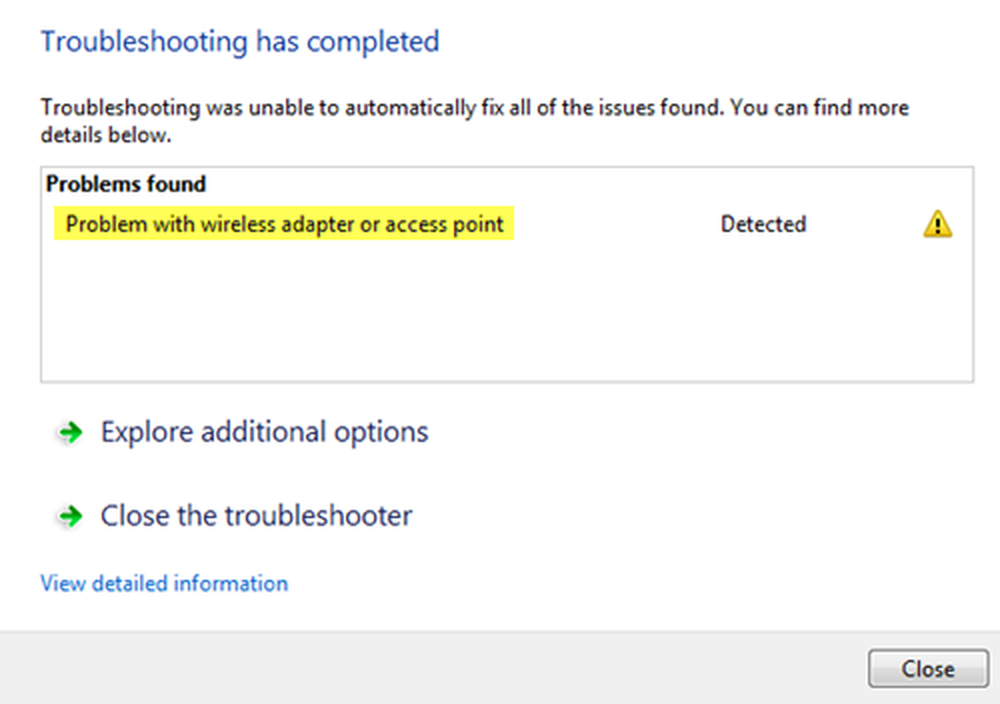
Vår første tilnærming bør være å isolere problemet og forstå om det er kilden til den trådløse tilkoblingen til selve datamaskinen. Kontroller derfor om andre systemer som er koblet til den trådløse ruteren eller tilgangspunktet, fungerer bra eller ikke. Når vi er sikre på at problemet bare er med datamaskinen, kan vi fortsette til følgende feilsøking:
Problem med trådløs adapter eller tilkoblingspunkt
1] Slå på modemet, ruteren og datamaskinen
Slå på modemet ved å bruke følgende trinn:
- Koble modemet, ruteren og datamaskinen tilkoblet. Slå av alle 3.
- Slå på modemet. Vent i 30 sekunder.
- Slå på ruteren. Vent i 30 sekunder.
- Slå på datamaskinen.
Sjekk om dette løser problemet. Hensikten med strømsyklus er å sørge for at minnet i hver av de tre nettverksenhetene blir oppdatert.
2] Tilbakestill Winsock, TCP / IP & Flush DNS
Du kan gjøre følgende manuelt - Tilbakestill Winsock, Tilbakestill TCP / IP & Flush DNS cache.
Eller du kan laste ned vårt freeware FixWin å gjøre det med et klikk.
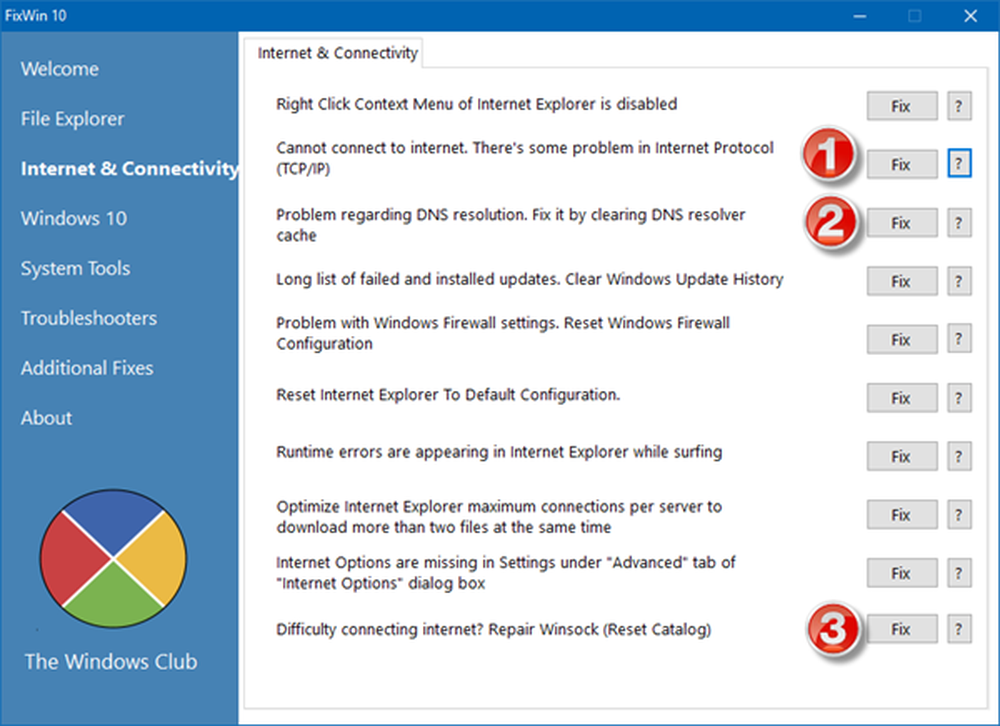
Start systemet på nytt. Sjekk om det løser problemet, eller fortsett til neste trinn.
3] Oppdater nettverksdriverne
Noen ganger kan nettverksdriverne ikke bli oppdatert. Så oppdater driverne på følgende måte:
- Høyreklikk på Start-knappen og velg Enhetsbehandling.
- Utvid alternativet for nettverkskort.
- Høyreklikk på hver adapter separat og velg "Oppdater driverprogramvaren.”
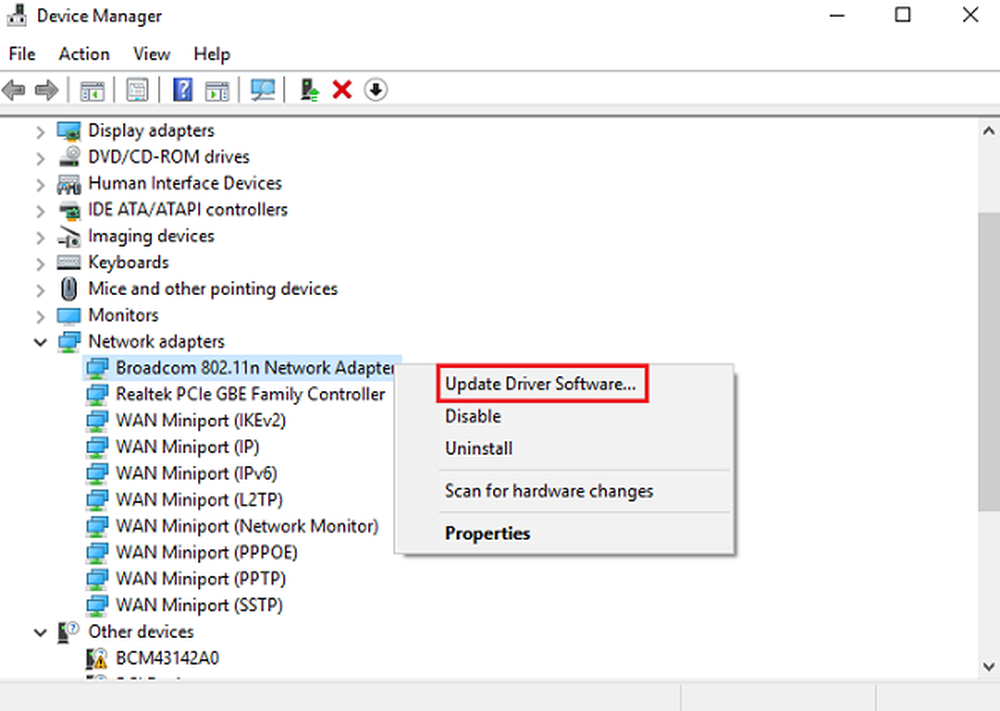
I noen tilfeller må du kanskje laste ned kompatible drivere fra selskapets nettsted.
4] Bruk Network Reset
Nullstillingsfunksjonen i Windows 10 hjelper deg å installere nettverkskortene på nytt og tilbakestille nettverkskomponenter til originale innstillinger.
Beslektet lese: 5 Feilsøkingsverktøy for å fikse nettverksrelaterte problemer.
Håper noe her hjelper deg med å løse problemet.